
时间:2020-10-02 10:09:23 来源:www.win10xitong.com 作者:win10
win10系统在使用的时候有一些用户发现了有win10系统怎么调整屏幕亮度的问题,有一些电脑高手对这个win10系统怎么调整屏幕亮度的问题都束手无策。那么win10系统怎么调整屏幕亮度问该怎么办呢?小编直接给出操作步骤:1、点击Win10系统左下角的开始菜单,在点击弹出菜单上的电脑设置,:2、在电脑设置对话框的左上角可以看到“...”图标就可以解决了,win10系统怎么调整屏幕亮度的问题到底该怎么弄,我们下面一起就起来看看它的操作手段。
调整屏幕亮度方法介绍:
1、点击Win10系统左下角的开始菜单,在点击弹出菜单上的电脑设置,如图所示:
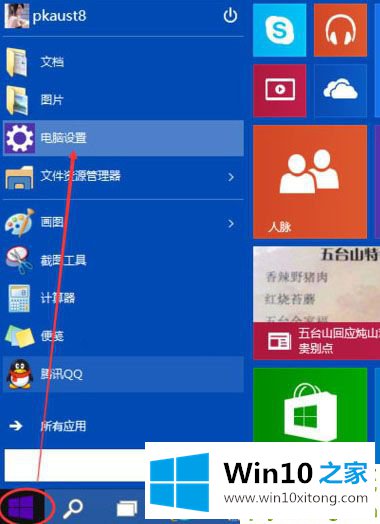
2、在电脑设置对话框的左上角可以看到“...”图标,如图所示:
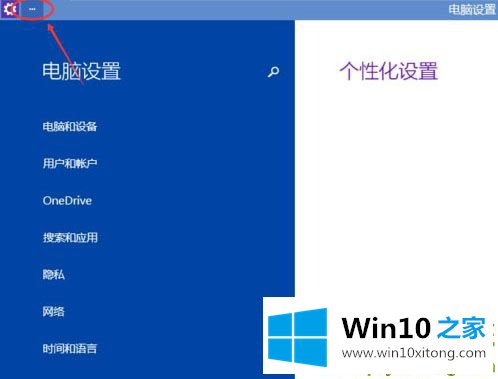
3、点击后弹出下拉菜单,再点击下拉菜单上的设置,如图所示:
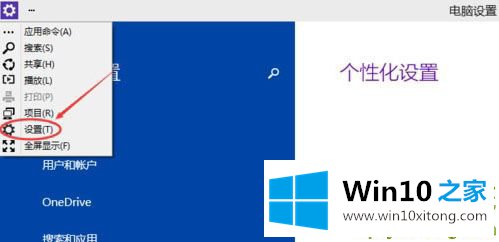
4、点击后,在右下角可以看到亮度,点击亮度就可以设置了,如图所示:

5、点击亮度后,调节活动块就可以调节Win10屏幕亮度了,如图所示:
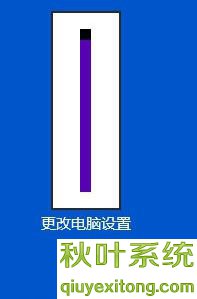
关于win10系统调整屏幕亮度的操作步骤就为大家详细介绍到这边了,如果用户们不知道应该怎么设置屏幕亮度,可以参考以上方法步骤进行设置哦,希望本篇教程对大家有所帮助。
有关win10系统怎么调整屏幕亮度的情况小编在以上的文章中就描述得很明白,只要一步一步操作,大家都能处理。如果问题还不能得到解决,可以用重装系统的办法进行解决,windows系统下载可以继续关注本站。